Comment résoudre l'erreur de streaming Netflix M7111-1331 : 6 solutions efficaces
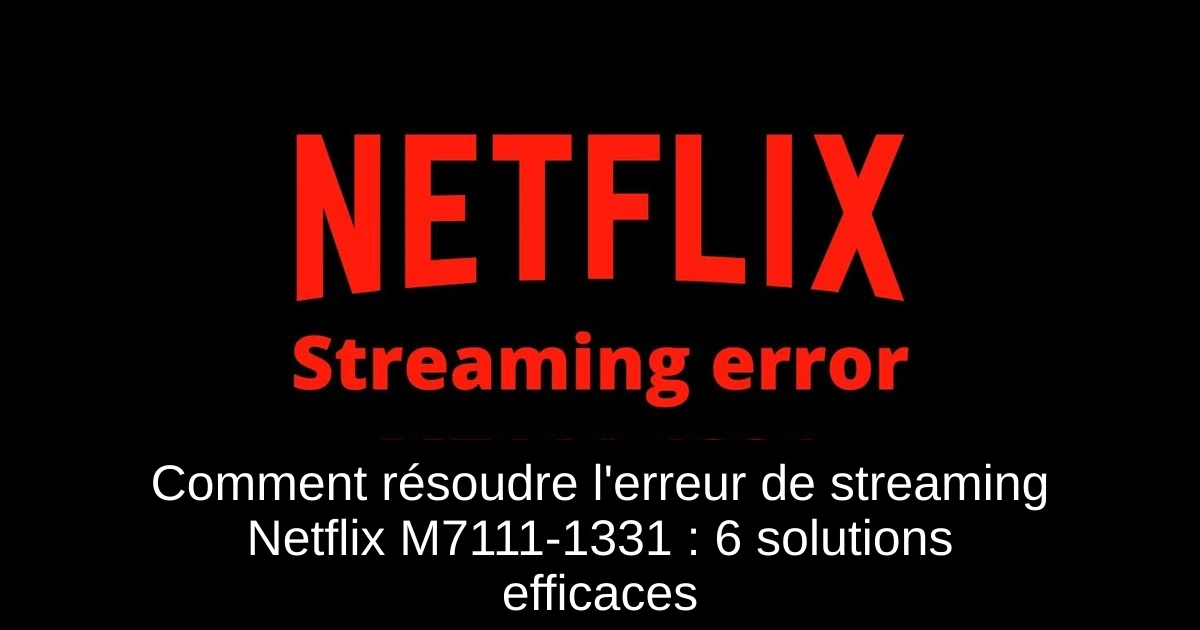
Rencontrer une erreur en tentant de regarder vos films préférés sur Netflix peut être vraiment frustrant. Parmi les problèmes courants, l'erreur M7111-1331 fait souvent surface, empêchant l'accès à vos contenus. Heureusement, il existe plusieurs méthodes simples pour résoudre cette situation sans trop d'efforts. Dans cet article, nous vous proposons six solutions testées et éprouvées pour vous aider à surmonter cette erreur et retrouver votre expérience de streaming. Restez avec nous pour apprendre comment profiter pleinement de Netflix à nouveau.
1. Vérifiez si Netflix est en panne
La première étape consiste à vérifier si le service Netflix rencontre une panne. Occasionnellement, les serveurs de Netflix peuvent rencontrer des problèmes, ce qui entraîne des erreurs pour certains utilisateurs. Dans ce cas, il n’y a pas grand-chose à faire, à part être patient et attendre que la situation se résolve d'elle-même. Vous pouvez vérifier l'état du service sur des plateformes populaires comme DownDetector en y recherchant Netflix.
Cette inspection est rapide et vous permettra de savoir si le problème vient de votre connexion ou de Netflix. Si de nombreux utilisateurs signalent un problème, vous n'êtes pas seul, et il vaut mieux attendre que Netflix corrige la situation.
2. Effacez les données de navigation
L'erreur M7111-1331 est parfois causée par des données de navigateur corrompues ou obsolètes. Une solution efficace consiste à effacer toutes les données de navigation. Pour cela, commencez par vider le cache de votre navigateur, mais n'hésitez pas à supprimer d'autres informations de navigation également. Voici comment procéder sur Google Chrome :
- Cliquez sur le bouton de personnalisation en haut à droite.
- Sélectionnez « Plus d'outils » puis « Effacer les données de navigation ».
- Dans l'onglet « Avancé », choisissez « Tout le temps » dans le menu déroulant.
- Cochez la case des « Images et fichiers mis en cache ».
- Enfin, cliquez sur le bouton « Effacer les données ».
Cette étape peut souvent résoudre un grand nombre de problèmes de fonctionnement, y compris l'accès à Netflix.
3. Réinitialisez le navigateur
Si le nettoyage des données de navigation n’a pas résolu le problème, essayez de réinitialiser votre navigateur. Cela peut également désactiver les extensions qui pourraient entraver le bon fonctionnement de Netflix, notamment celle de Netflix en 1080p qui est connue pour provoquer cette erreur.
- Accédez aux paramètres de Chrome.
- Développez la section « Avancé ».
- Sélectionnez « Restaurer les paramètres par défaut ».
- Confirmez en cliquant sur « Réinitialiser les paramètres ».
Cette méthode permet de repartir sur de bonnes bases et peut souvent résoudre les erreurs liées au streaming.
4. Testez un navigateur alternatif
Si l'erreur persiste, il peut être judicieux d'essayer d'accéder à Netflix via un navigateur alternatif. Parfois, des données ou des extensions spécifiques à un navigateur peuvent causer des problèmes. Testez avec un navigateur que vous utilisez moins souvent ou même un tout nouveau. Microsoft Edge est particulièrement efficace pour le streaming, surtout si vous recherchez une expérience 4K. D'autres navigateurs comme Opera ou Chrome peuvent également fonctionner correctement.
5. Ouvrez Netflix depuis la barre d'URL
Une autre astuce consiste à accéder à Netflix directement via la barre d'URL au lieu d'utiliser des signets. Si vous avez l'habitude d'utiliser un signet, essayez de taper www.netflix.com directement dans la barre d'adresse. Si cela résout l’erreur, pensez à supprimer l’ancien signet et à en créer un nouveau afin de garantir un accès sans erreur.
6. Désactivez votre VPN
Enfin, si vous utilisez un VPN, cela pourrait être la source de votre problème. Netflix restreint l'utilisation des VPN, ce qui peut entraîner des erreurs lorsqu'il détecte que vous en utilisez un. Pour voir si cela résout l'erreur, désactivez temporairement votre VPN. Si vous envisagez d'utiliser un VPN, assurez-vous de choisir un service compatible avec Netflix pour éviter ces désagréments à l'avenir.
Conclusion
En résumé, l'erreur M7111-1331 sur Netflix peut être ennuyante, mais il existe plusieurs solutions que vous pouvez essayer. De la vérification de l'état du service à la réinitialisation de votre navigateur, en passant par l'utilisation d'un autre navigateur, toutes ces méthodes sont accessibles. N'oubliez pas qu'il peut parfois être plus simple de regarder des films via l'application Netflix, qui est souvent plus fiable pour éviter ce genre de problème. Alors n’hésitez pas à tester ces solutions et à profiter de votre contenu sans interruption !
Passinné en jeuxvidéo, high tech, config PC, je vous concote les meilleurs articles

Newsletter VIP gratuit pour les 10 000 premiers
Inscris-toi à notre newsletter VIP et reste informé des dernières nouveautés ( jeux, promotions, infos exclu ! )
















